Vous souhaitez gagner du temps et assurer une cohérence dans vos documents en utilisant des modèles personnalisés et adaptés à chacun de vos besoins ? Découvrez dans cet article comment créer vos modèles.
🚨 Ces actions sont à réaliser depuis un compte ayant le statut
d'administrateur (couronne grise) ou de super-administrateur 👑 (couronne jaune).
La création de modèles est une fonctionnalité précieuse si vous devez générer régulièrement des avis de valeur pour différents types de biens immobiliers :
- Vous pouvez ainsi concevoir un modèle spécifique pour chaque catégorie de bien.
- Ces modèles vous aident à adapter vos documents en fonction de vos interlocuteurs (exemple : un modèle synthétique pour un établissement bancaire).
En personnalisant vos modèles, vous optimisez votre travail tout en garantissant une présentation professionnelle et homogène.
Créer un modèle
1. L'enregistrement du modèle se réalise à la fin de la création d'un avis de valeur.
2. Une fois votre document configuré à votre guise, cliquez sur le bouton "TÉLÉCHARGER" situé en haut à droite :
3. Le logiciel vous proposera automatiquement d'enregistrer votre document comme modèle pour les fois prochaines. Le thème ainsi que l'ordre des pages seront sauvegardés.
- Choisissez entre "VOUS (UNIQUEMENT)" ou "VOTRE AGENCE".
→ "VOUS" : le modèle ne sera plus modifiable et sera uniquement utilisable par vous-même.
→ "VOTRE AGENCE" : le modèle sera modifiable par les administrateurs de l'agence et par les super-administrateurs, et sera utilisable par tous les négociateurs de l'agence concernée. - Renseignez le nom du modèle.
- Cliquez sur la disquette pour sauvegarder.

Supprimer un modèle
1. Rendez-vous dans l'onglet PARAMÈTRES > Configuration > Agence(s).
Si vous disposez de plusieurs agences, sélectionnez en haut à droite, celle sur laquelle vous souhaitez configurer votre thème.
2. Au niveau de la rubrique "Services partenaires" > "Modelo Insight", cliquez sur "Configurer" :

3. Cliquez sur l'onglet "MODÈLES" afin de retrouver tous vos modèles.
4. Pour supprimer un modèle, cliquez sur la corbeille située en bout de ligne du modèle concerné :
⚠️ Si un utilisateur simple souhaite supprimer l'un de ses modèles, il devra se rapprocher de l'administrateur ou du super-administrateur de son agence.
🛑 Attention : toute suppression est définitive.
Utiliser un modèle
À l'étape 'Personnalisation' de la création d'un avis de valeur, il vous sera possible de sélectionner un modèle parmi ceux que vous aurez préalablement créés :
Approfondissez vos connaissances !
🚀 Pour en apprendre davantage sur les avis de valeur Modelo Insight,
voici d'autres articles à consulter : Articles concernant Modelo Insight
Nous vous invitons également à consulter la base de connaissance de Modelo Insight : https://aide.cityscan.fr/